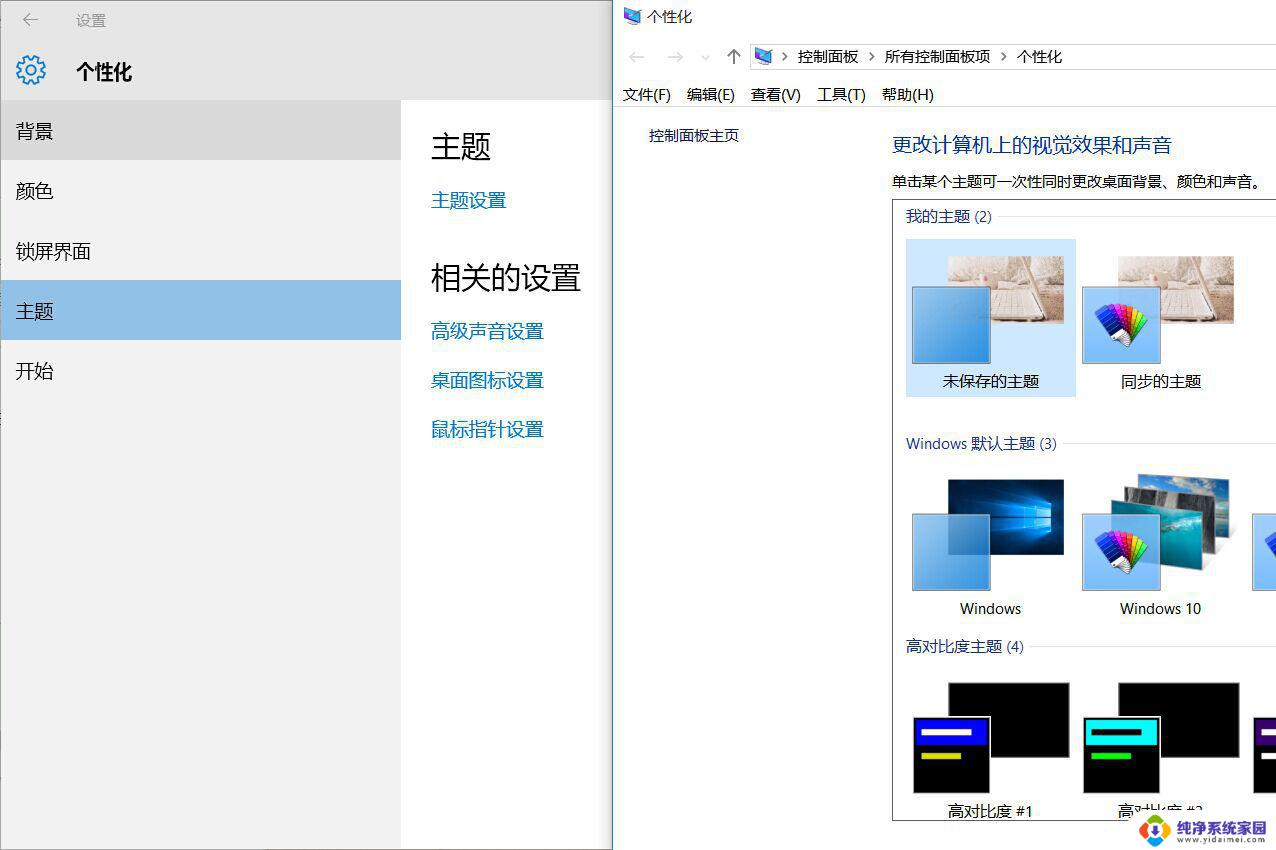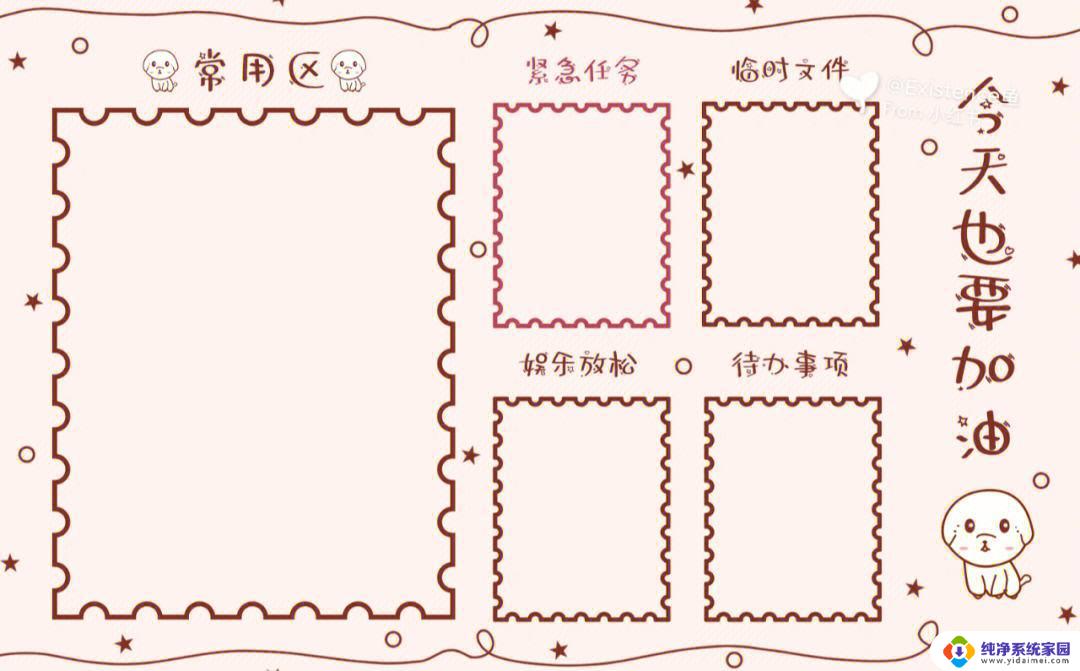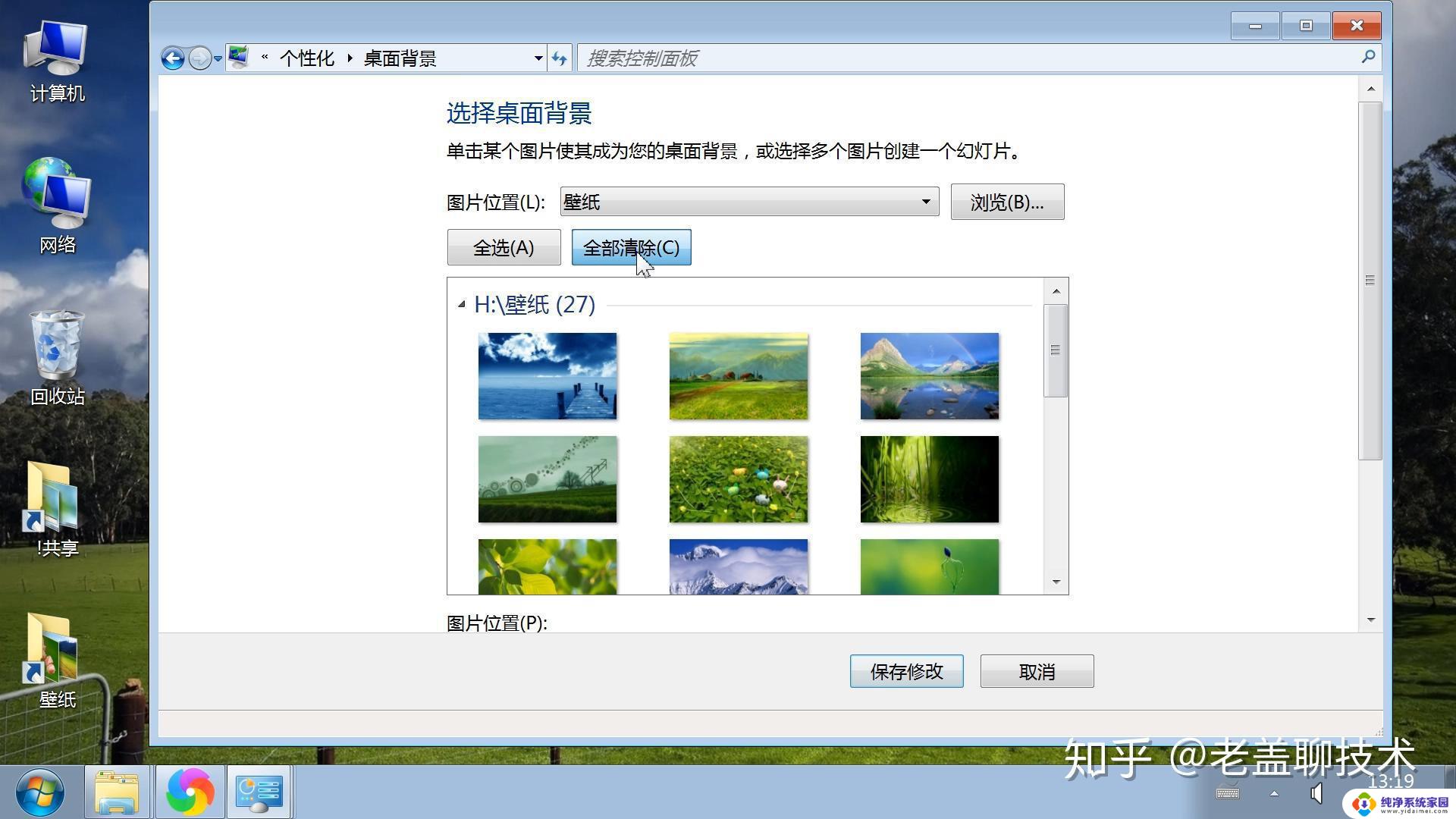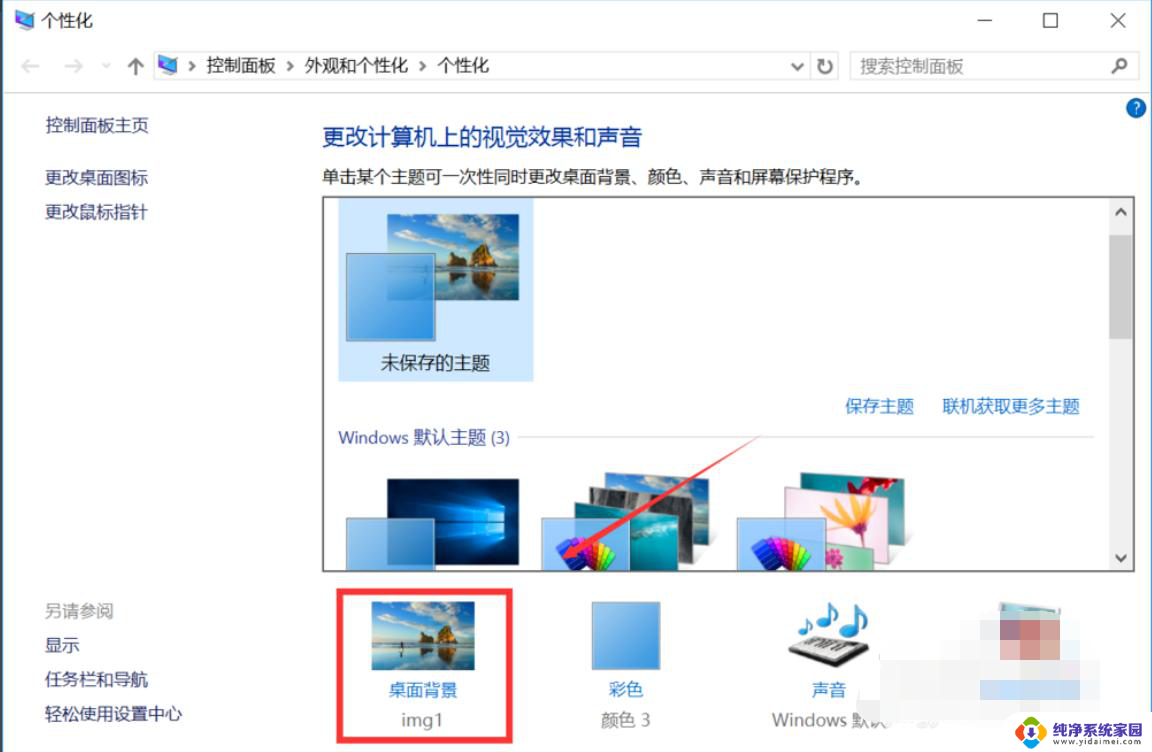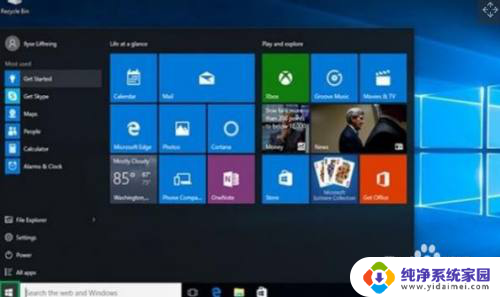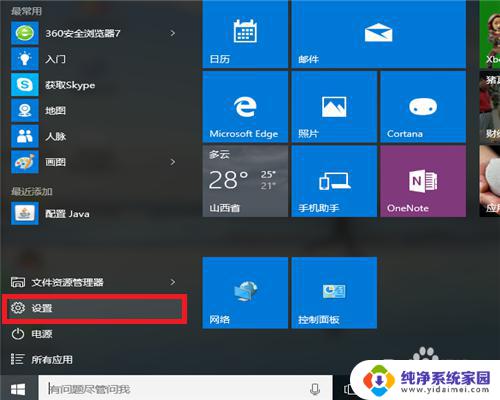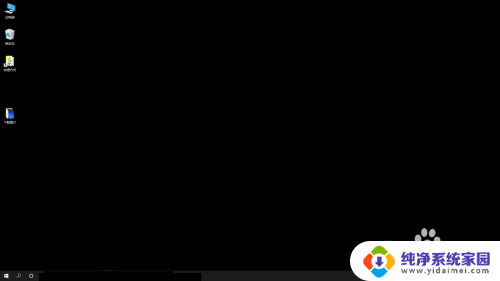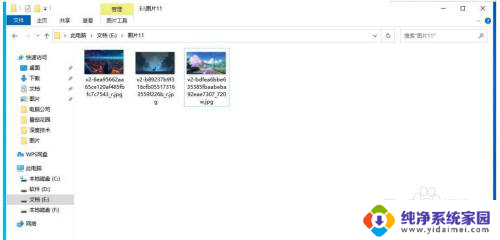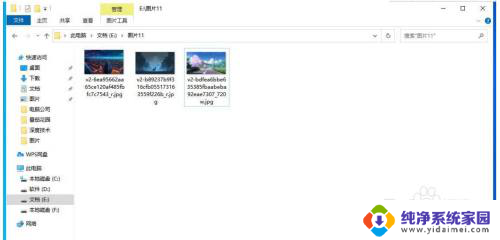如何改变桌面背景 Win10桌面背景更换步骤
更新时间:2024-02-14 18:03:07作者:xiaoliu
在日常使用电脑的过程中,我们常常会对桌面背景产生审美疲劳,渴望一种新的视觉体验,而对于Windows10用户来说,改变桌面背景是一项简单而又快捷的操作。只需按照一系列简单的步骤,我们就能为自己的电脑注入新的活力。无论是选择系统自带的壁纸还是个性化的照片,都能帮助我们创造出一个独一无二的工作环境或个人空间。接下来让我们一起来探索如何改变Windows10的桌面背景,为我们的电脑增添一份新鲜感与活力吧!

一、Win10自带壁纸设置方法
1、首先在在Win10电脑桌面空白处右键,随后选择“个性化”。
2、进入Win10个性化设置后,点击左侧的“桌面”进入壁纸设置
3、最后在系统自带的几张壁纸当中选择一种,我们还可以进行契合度选择设置,以及背景是以图片,纯色还是幻灯片放映形式存在
二、将下载的壁纸设置为Win10桌面壁纸方法
2、下载准备好图片之后,我们只需在下载好的图片上右键,最后选择【设置为桌面背景】即可。
以上就是如何更改桌面背景的全部内容,如果您还不清楚,请根据小编的方法进行操作,希望对大家有所帮助。